Thêm hình nền PowerPoint là một trong các thao tác cơ bản khi làm một trình chiếu. Giúp cho trình chiếu của bạn vừa sinh động, đẹp hơn và cũng chuyên nghiệp hơn. Giúp khán giả không bị nhàm chán, hình ảnh đẹp cũng thu hút được sự chú ý của mọi người. Và bạn cần phải lựa chọn các slide phù hợp để không bị lạc chủ đề
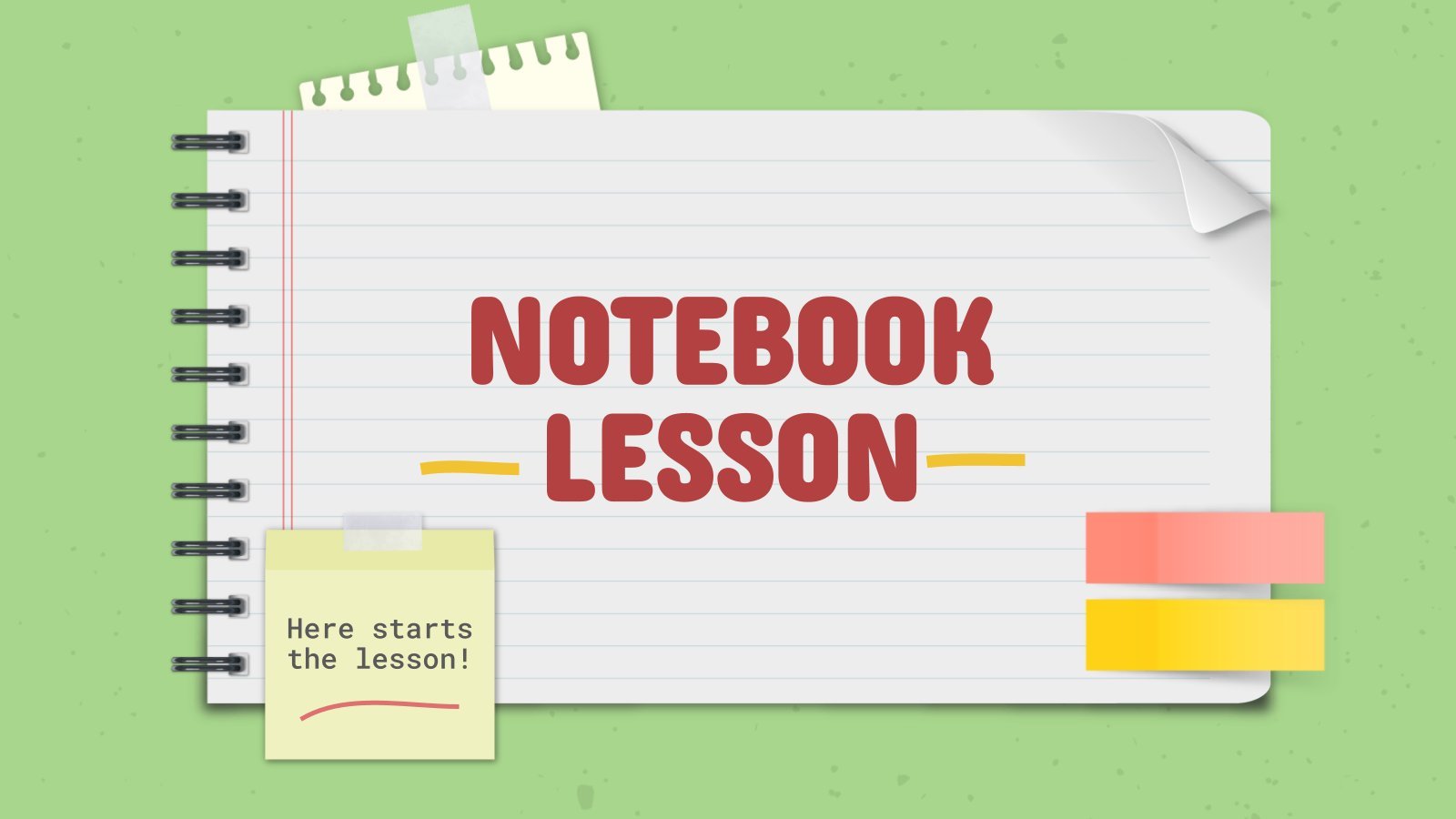
Vậy để hiểu sâu hơn về vấn đề này, hãy cùng vndownload tìm hiểu nhé
Mục lục nội dung chính
Vì sao phải thêm hình nền vào PowerPoint
- Giúp cho slide của bạn đa dạng, phong phú hơn
- Nổi bật được nội dung mà bạn muốn nói. Hiện rõ các ký tự trong bài
- Hình nền đẹp cũng giúp cho slide của bạn trở nên ấn tượng hơn
- Thu hút được khán giả, hút mắt được người xem
- Slide của bạn sẽ không bị nhàm chán, đơn sơ
Những lưu ý khi thêm hình nền PowerPoint
- Dựa vào nội dung, chủ đề mà bạn muốn thuyết trình để chọn hình nền cho phù hợp. Tránh bị lệch lạc chủ đề, không phù hợp với vấn đề bạn nói
- Chú ý đến sự tương phản về màu sắc. Chọn sai màu cũng sẽ làm cho slide của bạn khó nhìn. Người dùng không thể đọc rõ những gì mà bạn phổ biến trên slide. Bạn có thể tìm hiểu rõ hơn về sự tương phản màu sắc trong Slide để tránh mắc lỗi nhé.
- Khán giả phía dưới cũng là một yếu tố quan trọng trong việc chọn hình nền. Cần xem xét đối tượng xem và nghe bài thuyết trình của ta là ai để thêm hình nền cho hợp
Hướng dẫn cách tạo hình nền trong PowerPoint
Hiện có rất nhiều cách để thêm hình nền vào trong Powerpoint. Ngoài một vài hình nền đã có sẵn trong máy tính cung cấp thì ta có thể tìm trên các trang web google. Nếu bạn đã có hình nền có sẵn Design > Pictures ở thanh công cụ để thiết lập, tùy chỉnh cho ảnh.
Đối với cách tạo hình nền, bạn làm như sau:
Bước 1: Ở giao diện chính của Slide, bạn nhấn vào Design trên thanh Ribbon.
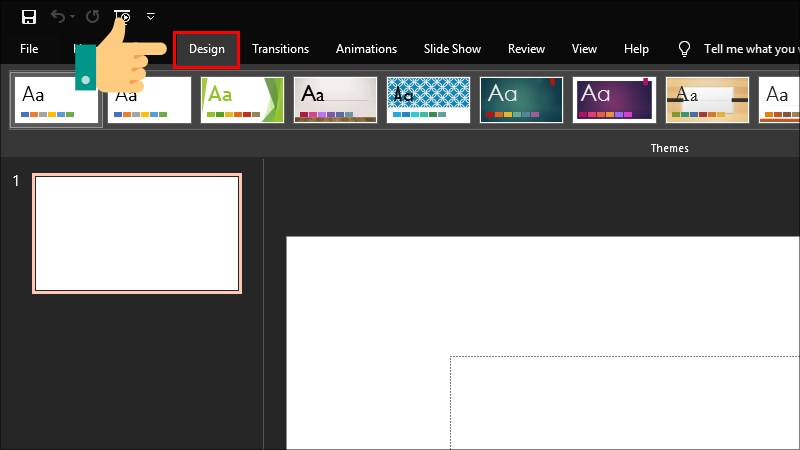
Bước 2: Chọn Format Background để chọn hình nền cho slide
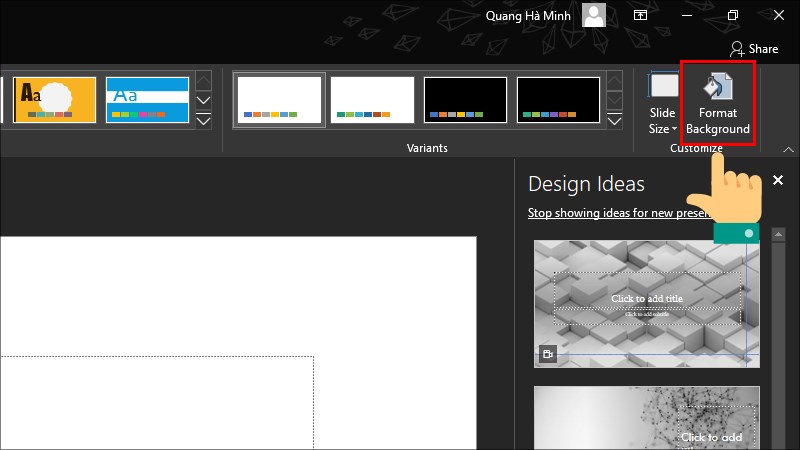
Bước 3: Chọn tiếp Picture or texture fill > chọn Insert ở phần Picture source để xuất hiện mục tùy chọn nhằm để thêm ảnh vào
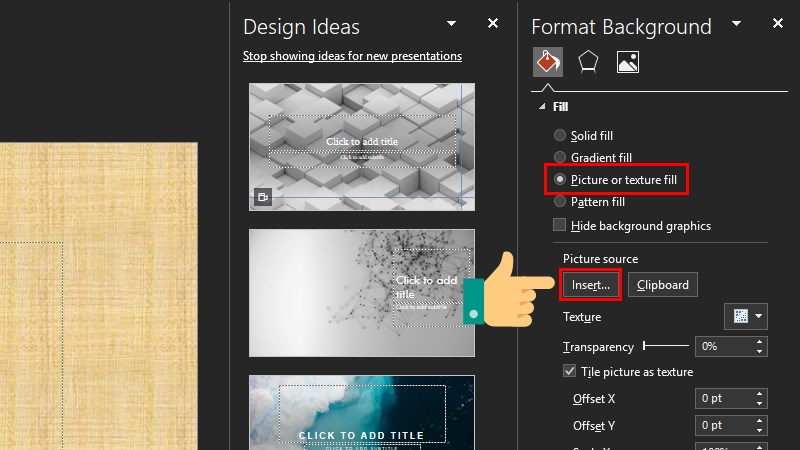
Bước 4: Chọn From a File Và tìm thư mục chứa hình ảnh có sẵn mà bạn muốn.
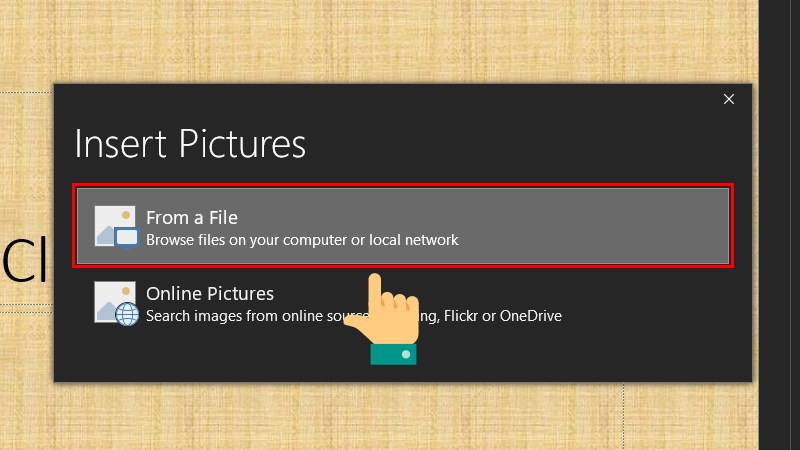
Bước 5: Ấn chọn hình ảnh và nhấn Insert để tải lên.
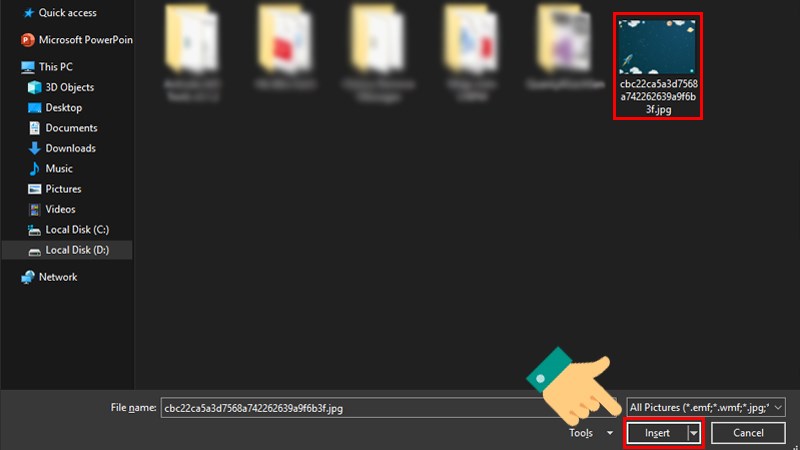
Bước 6: Tại phần Transparency, điều chỉnh thanh ngang mờ nhạt ảnh theo ý muốn. Hoặc có thể chỉnh bằng việc nhập phần trăm độ mờ cho ảnh.
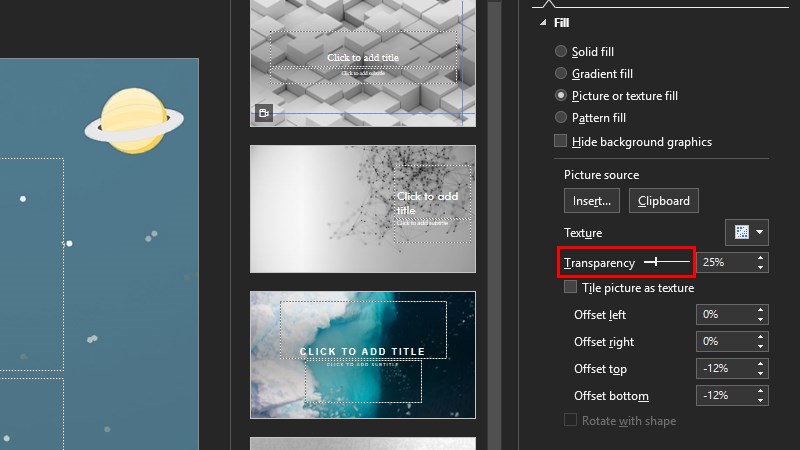
Kết quả sau khi điều chỉnh như sau:
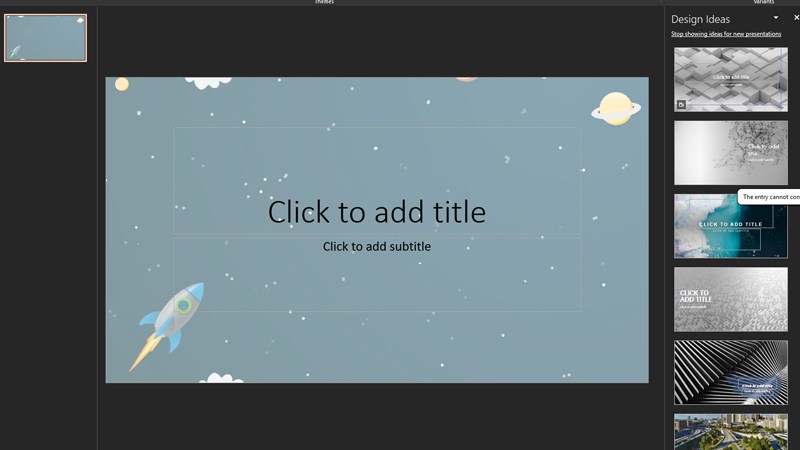
Tài nguyên hình nền Powerpoint?
Hiện có rất nhiều trang web chuyên cung cấp các Background Powerpoint từ miễn phí tới tính phí. Nhưng tùy thuộc vào sở thích và lựa chọn của bạn có thể tìm ảnh sao phù hợp. Đặc biệt nên chọn những bức ảnh kích thước lớn, nét, rõ hơn.
Bạn có thể tham khảo trên Google, Pinterest, Tumblr, hoặc các web bên WordPress,…
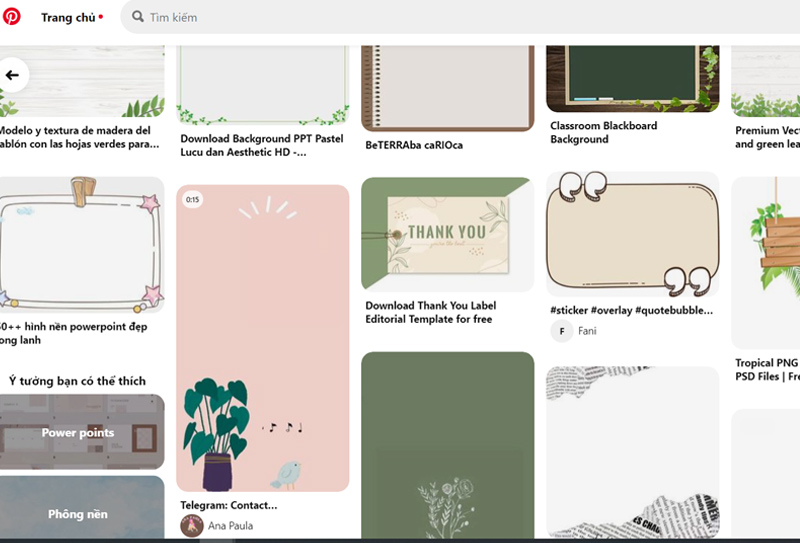
Kết luận
Vậy qua bài viết này, bạn đã hiểu rõ hơn về cách thêm các hình ảnh Powerpoint cực kì dễ dàng và nhanh chóng rồi đúng không nào? Hãy nhanh chóng theo dõi vndownload để biết thêm nhiều thủ thuật mới nhé




